- A böngészője automatikusan megnyitja a hirdetési oldalakat? Nagy az esélye, hogy számítógépét rosszindulatú program fertőzi meg.
- Ne aggódjon, mert alább megtalálja az Ön számára megfelelő javításokat.
- Noha az adware inkább bosszantó, mint veszélyes, rejtett rosszindulatú programok hordozója lehet. Legyen védett ezekkel A legjobb kölyökkutya-eltávolító eszközök.
- Fedezze fel a mi Böngészőközpont valamint további hasznos tippeket találhat a világhálóval való interakció javításához.

- Egyszerű migráció: használja az Opera asszisztenst a kilépő adatok, például könyvjelzők, jelszavak stb. átviteléhez.
- Az erőforrás-felhasználás optimalizálása: a RAM-memóriát hatékonyabban használják, mint más böngészőkben
- Fokozott adatvédelem: ingyenes és korlátlan integrált VPN
- Nincsenek hirdetések: a beépített hirdetésblokkoló felgyorsítja az oldalak betöltését és véd az adatbányászat ellen
- Játékbarát: Az Opera GX az első és legjobb böngésző a játékokhoz
- Opera letöltése
Ha úgy találja, hogy a tiéd böngésző automatikusan megnyitja a hirdetési webhelyeket, nagyon valószínű, hogy számítógépét rosszindulatú program fertőzte meg.
A számítógép ilyen típusú fertőzése akkor fordulhat elő, ha biztonsági funkciók vagy hirdetésblokkolók nélkül böngészik az interneten, vagy ha az Ön által használt szoftver nem naprakész.
Így írták le a felhasználók ezt a problémát a webhelyen A Microsoft válaszai fórum:
Az utóbbi időben a webhelyek automatikusan megnyílnak, amikor megpróbálom megnyitni a szokásos webhelyeimet, vagy rákattintok egy hivatkozásra. Hogyan tudom megoldani ezt a problémát?
Ebben a cikkben megvizsgáljuk, hogyan lehet a legjobban elkerülni a probléma megismétlődését, és azt is, hogyan lehet eltávolítani adware szoftvert a számítógépéről.
Mi a teendő, ha a böngészőm automatikusan megnyitja a webhelyeket?
1. Használd az Operát
Ezt a szoftvert kifejezetten az online adatvédelem szem előtt tartásával hozták létre, és nagyon hatékony és testreszabható adatvédelmi beállításokat kínál.
Az Opera azon elkötelezettsége, hogy a lehető legnagyobb védelmet nyújtsa az adatok bizalmas kezelése terén, olyan mértékben, hogy Ön nem kell vesződnie további adatvédelem-orientált szoftverek beszerzésével, mert ez a böngészési megoldás egy beépített VPN.
Így nemcsak anonimizálhatja böngészési előzményeit, és megvédheti online személyazonosságát az IP-cím megváltoztatásával, hanem emellett megkerülheti a földrajzi korlátozásokat és más típusú elzáródásokat, és élvezheti az egyébként elérhetetlen webhelyeket vagy tartalom.
Ha lenyűgözi Önt ez az egyetlen funkció, örömmel tölt el, ha megtudja, hogy ez még sok más integrált hirdetésblokkoló beépítésétől, amely a (potenciálisan rosszindulatú programokkal fertőzött) reklámprogramokat és láthatatlan nyomkövetőket távol tartja öböl.
Gyorsan nézzük megFőbb jellemzők:
- Pillanatkép a képernyő rögzítéséhez
- Azonnali keresés keresőmező megnyitásához az oldal tetején
- Turbó mód a böngészés felgyorsításához a weboldal képeinek és grafikájának tömörítésével
- Beépített hirdetésblokkoló a sebesség további növeléséhez és a zavaró tényezők eltávolításához
- My Flow szinkronizálás a képek, hivatkozások, szövegrészletek és jegyzetek más eszközökkel való szinkronizálásához
- Chromium-alapú motor Chrome-bővítmények telepítéséhez
- Dedikált Opera-bővítmények webhely exkluzív bővítmények hozzáadásához
⇒Szerezd meg az Operát
2. Használjon rendszerleíró adatbázis tisztító eszközöket a cookie-k eltávolításához.
A böngészővel kapcsolatos problémák megoldásának másik megoldása a cookie-k vagy a gyorsítótár törlése a böngészőből.
Tehát a számítógép hatékony megtisztítása és a cookie-k eltávolítása érdekében hatékony módszer a speciális rendszerleíró adatbázis-tisztító eszközök használata, amelyek törlik a fennmaradó fájlokat.
Lehetősége van felszabadítani böngészőjét az összes felhalmozott adattól, és így azonnal optimalizálni számítógépe sebességét.
Ennek ellenére a böngésző cookie-jainak törléséhez és a hirdetési problémák kijavításához vegye figyelembe a legjobb rendszerleíró adatbázis tisztító eszközök.
3. Engedélyezze a beépített pop-up blokkolót a böngészőjében
- Kattints a három pont ikon > válassza ki Beállítások.
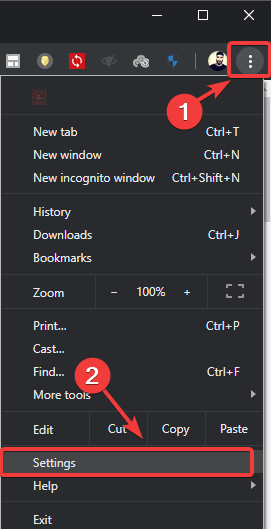
- A beállítások ablakban görgessen lefelé, és kattintson a gombra Fejlett.
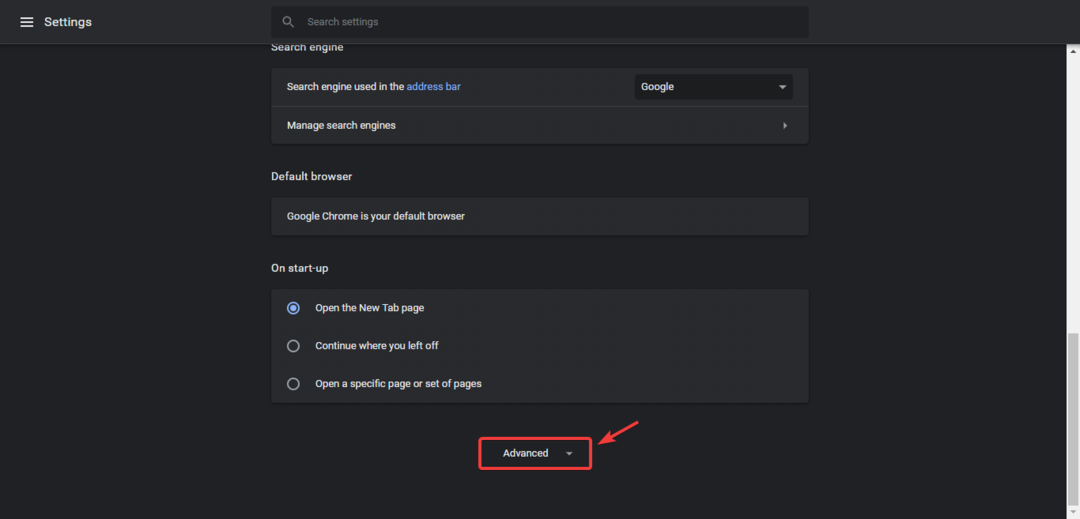
- Válassza ki Webhely beállításai.
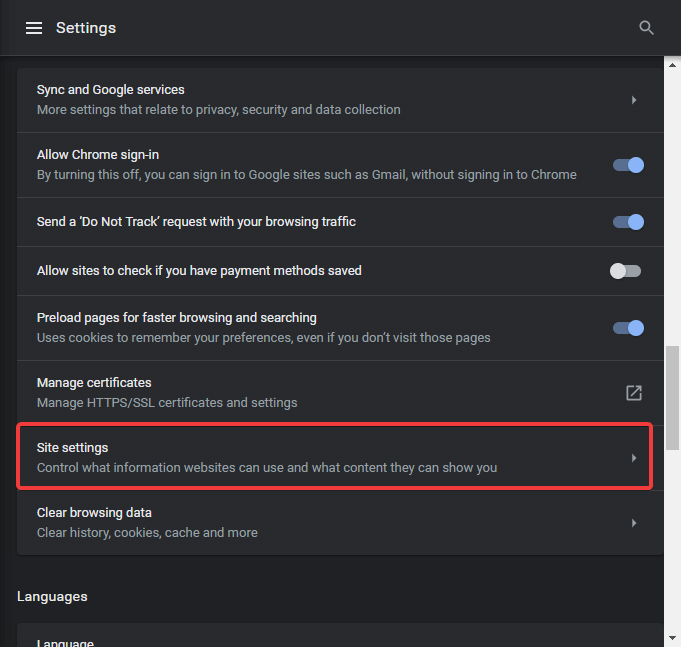
- Válaszd ki a Hirdetések választási lehetőség.
- Győződjön meg arról, hogy a gomb a következőre van kapcsolva Ki.
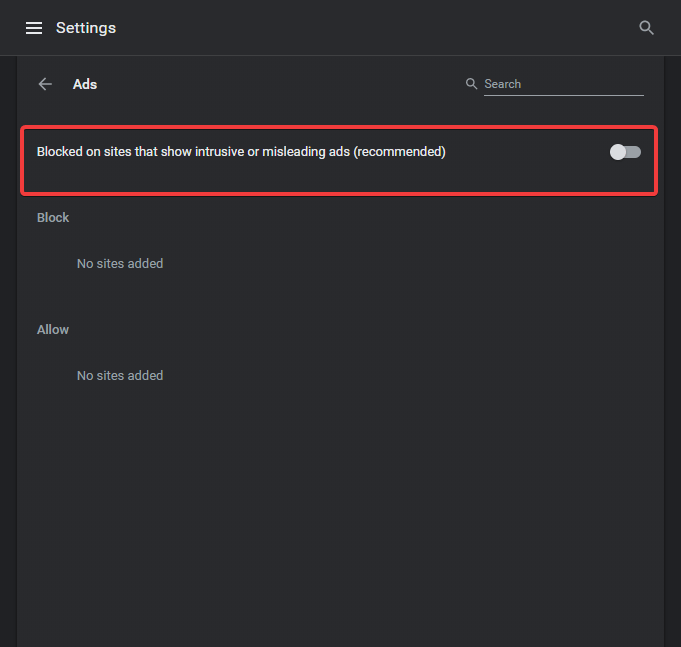
- Kattintson rendben és ellenőrizze, hogy a webhelyek továbbra is megnyitnak-e hirdetéseket.
Ebben a cikkben megvizsgáltuk a legjobb módszereket annak megakadályozására, hogy a böngészők automatikusan megnyitják a webhelyeket a Windows 10 rendszerben.
Nyugodtan ossza meg velünk, ha ez a javítás segített Önnek az alábbi megjegyzések részben.
 Még mindig vannak problémái?Javítsa ki őket ezzel az eszközzel:
Még mindig vannak problémái?Javítsa ki őket ezzel az eszközzel:
- Töltse le ezt a PC-javító eszközt Kiváló értékelést kapott a TrustPilot.com oldalon (a letöltés ezen az oldalon kezdődik).
- Kattintson Indítsa el a szkennelést hogy megtalálja azokat a Windows-problémákat, amelyek számítógépes problémákat okozhatnak.
- Kattintson Mindet megjavít a szabadalmaztatott technológiákkal kapcsolatos problémák megoldására (Exkluzív kedvezmény olvasóinknak).
A Restorót letöltötte 0 olvasói ebben a hónapban.


